win10 시스템을 사용하다 보면 많은 친구들이 광고 팝업을 자주 접하는데, 이는 우리의 사용감에 큰 영향을 끼치는데, win10 광고 팝업을 지우는 방법을 모르시는 분들이 있어서 소개해드리겠습니다. win10에서 팝업 광고를 지우는 명령을 사용해 보겠습니다.
1. "Win+R" 키 조합을 사용하여 Windows 실행 창을 연 다음 "shutdown /r /o"를 입력하고 Enter 키를 누른 다음 컴퓨터가 다시 시작될 때까지 기다립니다.
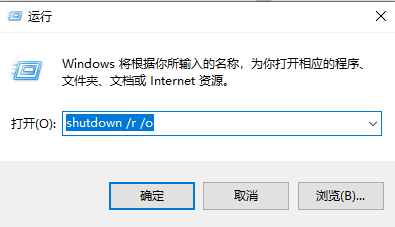
2. 컴퓨터가 다시 시작되면 다음 선택 인터페이스가 나타납니다. "문제 해결"을 선택합니다.
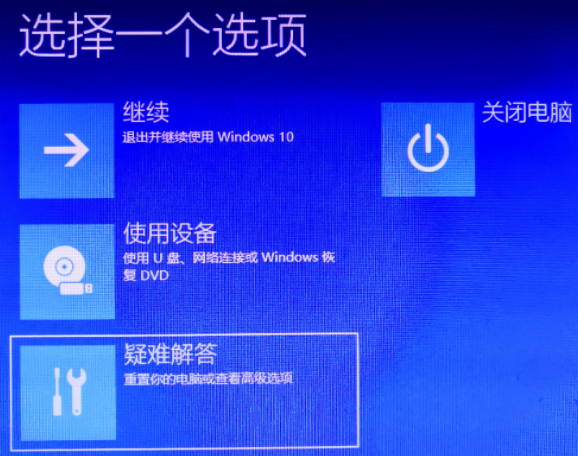
3. 그런 다음 "고급 옵션" 인터페이스로 이동하고 "시작 설정"을 선택합니다.
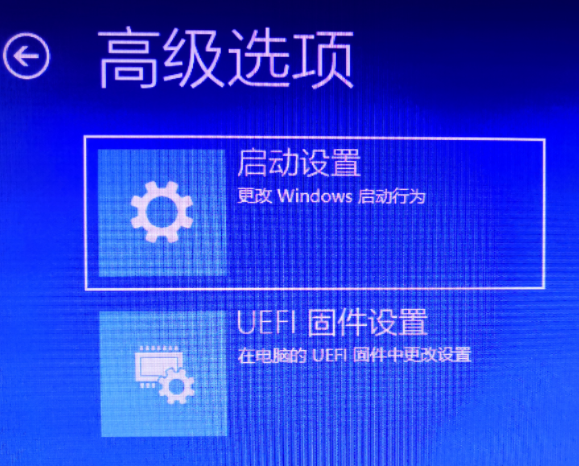
4. 마지막으로 시작 설정 세부 인터페이스에서 "다시 시작"을 클릭하세요.
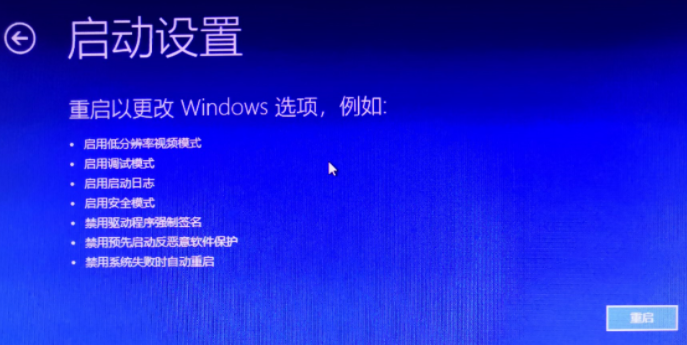
5. 잠시 다시 시작한 후 컴퓨터에 아래와 같은 옵션이 표시됩니다. 이때 F6을 눌러 명령 프롬프트에서 안전 모드를 선택할 수 있습니다.
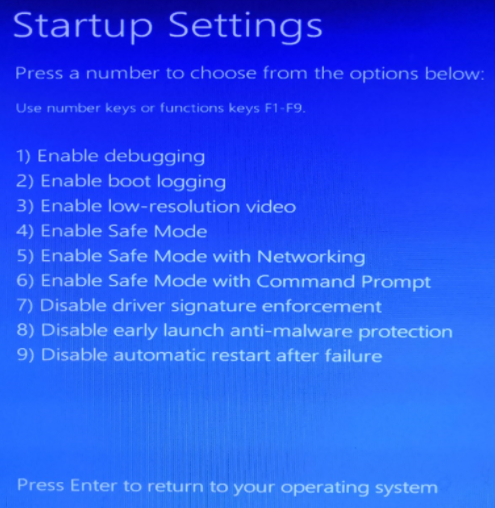
6. 그러면 다음 인터페이스가 컴퓨터에 나타납니다.
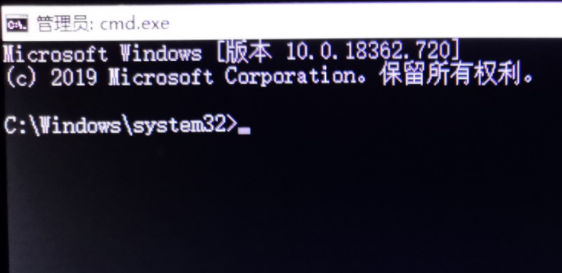
이 인터페이스를 사용하면 먼저 파일을 삭제할 디렉터리를 입력할 수 있습니다. 삭제된 파일을 찾은 다음 del 명령을 사용합니다. 파일 삭제:
C:WindowsSystem32>d:
D:>cd "Program Files (x86)MyDriversDriverGeniusksoft"
D:Program Files (x86)MyDriversDriverGeniusksoft>del /f znb.exe
완료 후 "shutdown" 입력 /r /t 0" 컴퓨터를 다시 시작하고 정상적으로 운영체제에 진입합니다. 이때 광고 팝업창이 사라진 것을 확인할 수 있습니다.
위는 편집자가 정리한 win10 팝업 광고 지우기 명령 내용입니다. 아직도 광고 팝업으로 인해 고민하고 있는 친구들은 빨리 기사의 단계를 따라해 보시기 바랍니다.
위 내용은 Win10 팝업 광고 지우기 명령의 상세 내용입니다. 자세한 내용은 PHP 중국어 웹사이트의 기타 관련 기사를 참조하세요!